我们捕获视频的时候一般用Movie Maker软件,那么如何在这个软件中进行视频捕获呢?下面小编给大家分享演示一下。
Movie Maker
首先打开Movie Maker软件,点击左侧的从视频设备捕获选项,如下图所示
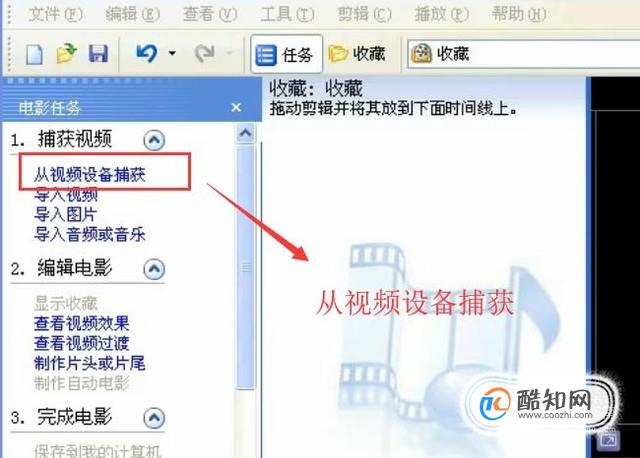
接下来软件会检测可用的摄像头设备,然后设置一下视频音量,如下图所示
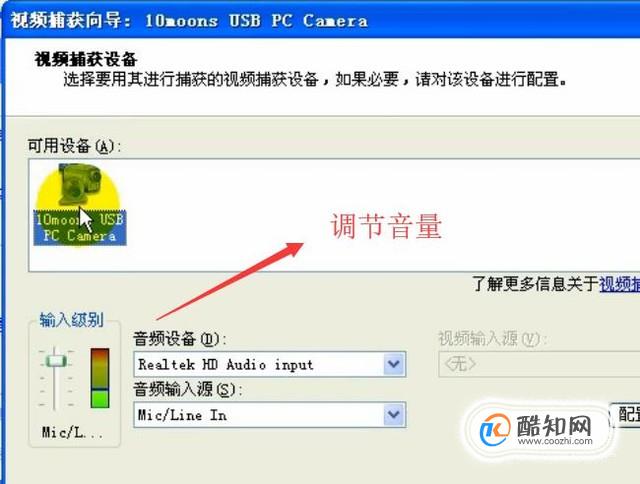
接着我们点击右侧的配置按钮,如下图所示,对于捕获的视频属性都需要在配置里面设置
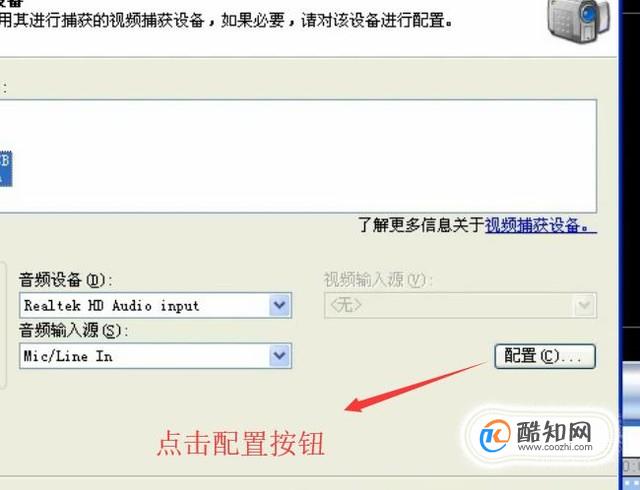
接下来进入视频配置界面,点击摄像机设置按钮,如下图所示
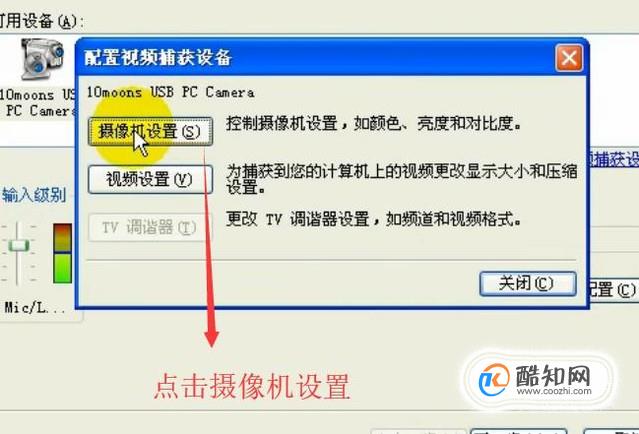
然后我们就看到视频属性界面了,在这里调整一下视频的图像属性,如下图所示

接着我们在点击视频设置按钮,这个设置主要是调整视频输出信息,如下图所示

然后就会弹出数据流格式界面,我们设置输出大小以及帧率,如下图所示
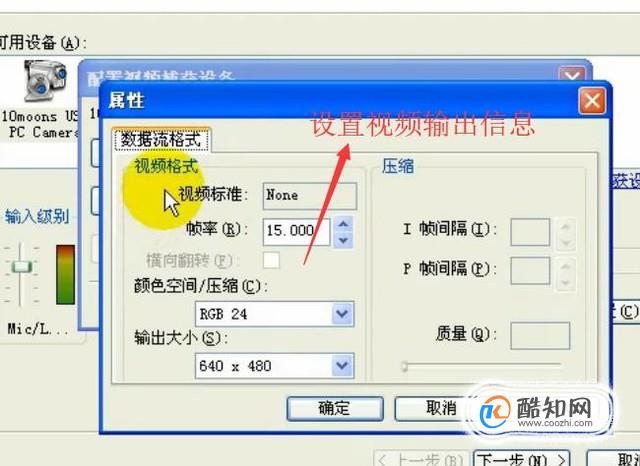
接下来我们给要捕获输出的视频起一个名字,并设置视频导出的路径,如下图所示

最后我们就进入最后的捕获界面了,这里点击开始捕获按钮,等捕获完成了在点击一下停止捕获按钮即可,如下图所示
